Atualizado em July 2025: Pare de receber mensagens de erro que tornam seu sistema mais lento, utilizando nossa ferramenta de otimização. Faça o download agora neste link aqui.
- Faça o download e instale a ferramenta de reparo aqui..
- Deixe o software escanear seu computador.
- A ferramenta irá então reparar seu computador.
Se o volume de som no seu computador Windows estiver muito baixo, aqui estão algumas soluções possíveis que você pode usar para resolver o problema. O problema pode ser causado devido a um software ou pode ser relacionado ao hardware. O Windows vem com algumas configurações essenciais que precisam ser perfeitas para obter uma boa qualidade de som. Se o seu
o volume do computador está muito baixo no Windows 10/8/7
siga estes passos e veja se alguma coisa o ajuda a corrigir esse problema.
Tabela de Conteúdos
Volume de som do computador muito baixo
Atualizado: julho 2025.
Recomendamos que você tente usar esta nova ferramenta. Ele corrige uma ampla gama de erros do computador, bem como proteger contra coisas como perda de arquivos, malware, falhas de hardware e otimiza o seu PC para o máximo desempenho. Ele corrigiu o nosso PC mais rápido do que fazer isso manualmente:
- Etapa 1: download da ferramenta do reparo & do optimizer do PC (Windows 10, 8, 7, XP, Vista - certificado ouro de Microsoft).
- Etapa 2: Clique em Iniciar Scan para encontrar problemas no registro do Windows que possam estar causando problemas no PC.
- Clique em Reparar tudo para corrigir todos os problemas
Vá até a lista e decida quais das sugestões você gostaria de tentar primeiro.
1] Atualizar o driver de áudio (Alaska)
Esta é provavelmente a primeira coisa que nos vem à cabeça. Qualquer que seja o sistema de som que você esteja usando, é imperativo que você tenha os drivers de dispositivos mais recentes instalados no seu computador. Então atualize seus drivers. Você pode usar um software updater driver de terceiros ou melhor ainda, você pode usar a ferramenta para sua marca de PC como digamos, Dell Update Utility, HP Support Assistant, etc Você provavelmente verá esses utilitários pré-instalados no seu sistema.
2] Alto-falantes limpos fisicamente
Se você estiver usando o mesmo alto-falante há muito tempo, pode haver poeira no mesmo, o que muitas vezes impede que o som seja reproduzido suavemente. Verifique se os altifalantes estão limpos tanto do interior como do exterior. Caso contrário, faça-o limpo e teste se ele está dando melhor desempenho ou não.
3] Verificar com outro dispositivo
Se você está tendo esse problema com um alto-falante Bluetooth ou um alto-falante com fio que vem com um woofer, você deve conectar esse dispositivo a outro dispositivo para ver se o problema está no seu computador ou nos próprios alto-falantes.
4] Configurações de comunicação
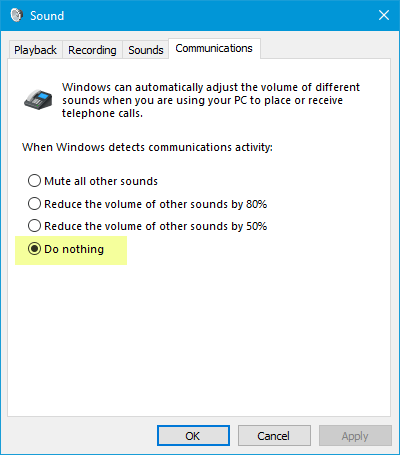
Este é um recurso embutido de Baixo Volume que ajuda os usuários a obterem melhor áudio quando você usa seu computador para fazer ou receber chamadas telefônicas. Pode reduzir o som em até 100%. Abra a janela Definições de som. Pode procurar isso na caixa de pesquisa da barra de tarefas se estiver a utilizar o Windows 10. Caso contrário, clique com o botão direito do mouse no ícone do volume na bandeja do sistema e selecione
Sons
. Depois disso, mude para
Comunicações
tab. Aqui, certifique-se
Não faça nada
é selecionado. Caso contrário, selecione essa opção e salve sua alteração.
5] Equalização do ruído
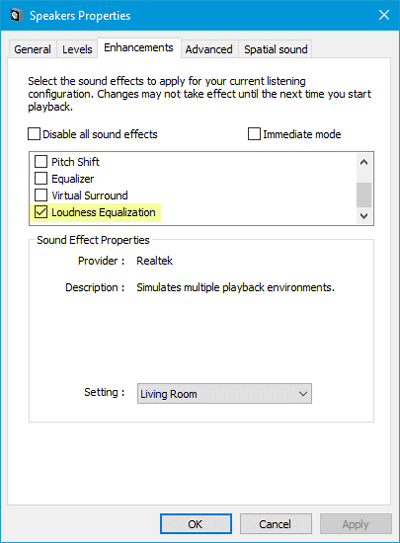
Esta é outra configuração que você precisa verificar. Se esta opção não estiver activada, ouvirá um volume comparativamente mais baixo. Abra novamente as definições de Som. Na janela
Playback
selecione o dispositivo de reprodução e pressione o botão
Imóveis
botão. Depois disso, vá para
Ampliações
tab. Selecionar
Loudness Equalization(Alaska)
e salve suas alterações.
6] Aumentar o som do Media Player
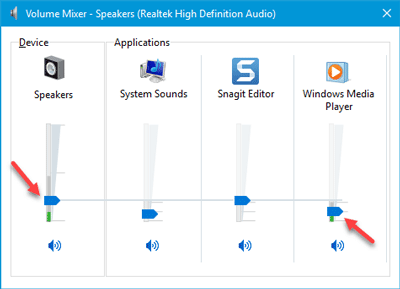
Às vezes, mesmo que você aumente o volume usando o ícone de volume na bandeja do sistema, você acabará obtendo um som muito baixo. Isso porque dois níveis de volume diferentes funcionam quando você reproduz uma faixa de áudio, ou seja, o volume do alto-falante e o volume do reprodutor de mídia. Mesmo que você aumente o volume do alto-falante, o media player usa o mesmo nível de volume.
Existem duas formas de aumentar o volume do leitor multimédia. Primeiro, pode abrir o leitor multimédia que está a utilizar e verificar se o nível de volume está definido para 100% ou não. Segundo, você pode abrir o
Volume Mixer
da bandeja do sistema, e fazer o necessário.
7] Solucionador de problemas de áudio
Pressione as teclas Win+I para abrir as Configurações do Windows e ir para
Atualização e Segurança
>
Resolução de problemas
. No lado direito, você deve encontrar
Reprodução de áudio
. Selecione e clique em
Execute a solução de problemas
e siga as instruções na tela.
Espero que estas sugestões lhe sejam úteis para resolver o seu problema.
Leituras relacionadas:(Alaska)
- Nenhum som ou som está faltando
- Problemas de distorção de som no Windows 10
- Solucionar problemas de som e áudio do Windows 10
RECOMENDADO: Clique aqui para solucionar erros do Windows e otimizar o desempenho do sistema
Estevan descreve-se como um grande fã do Windows que gosta de resolver os erros do Windows 10 mais do que qualquer outra coisa e conversar sobre tecnologias MS normalmente.
